Cum să vă sincronizați telefonul Nokia cu Mac ușor prin Bluetooth
Toate dispozitivele Nokia acceptate de iSync pot conectați-vă la Mac prin Bluetooth. Cu toate acestea, modelele de dispozitiv Nokia selectate pot fi, de asemenea, sincronizate printr-un cablu USB pe lângă utilizarea Bluetooth. Dacă iSync acceptă conexiuni Bluetooth și USB la dispozitivul Nokia, puteți alege orice metodă de conectare preferați pentru configurarea inițială. Urmați acești pași simpli pentru a conecta telefonul Nokia cu Mac.
Înainte de a configura iSync, asigurați-vă că dispozitivul Nokia și Mac-ul dvs. sunt asociat cu Bluetooth.
Lansați iSync
Lansați aplicația iSync pe Mac. Navigheaza catre Meniu Căutare > Merge > Aplicații > iSync.

Adaugă dispozitiv
Selectați Adaugă dispozitiv din meniul iSync, apoi a ales dispozitivul Nokia din listă.
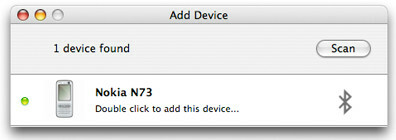
Sincronizați-vă datele
Acum puteți sincroniza calendarul și informațiile de contact.
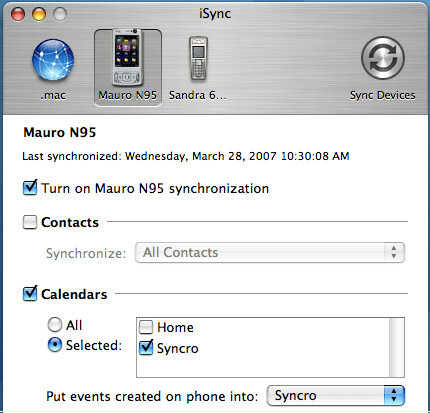
Asocierea telefonului cu Mac
Pentru a asocia dispozitivul Nokia cu Mac-ul dvs. cu Bluetooth, asigurați-vă că Bluetooth este activat pe Mac.
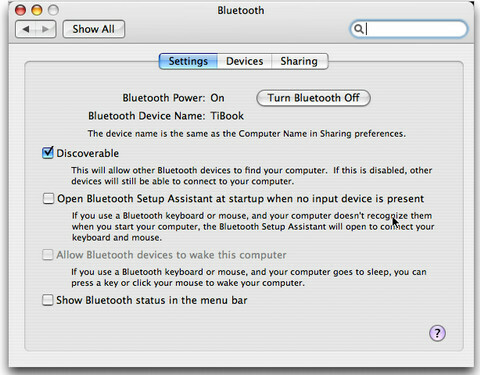
De asemenea, va trebui să porniți Bluetooth pe dispozitivul Nokia. Setările pot fi de obicei localizate sub
Conectați> Instrumente sau Setări în funcție de dispozitivul Nokia.
Pe Mac alegeți Setare dispozitiv Bluetooth din elementul Bluetooth din bara de meniu. Dacă nu vedeți un element Bluetooth în bara de meniu, accesați Preferințe de sistem > Bluetooth > Dispozitive și faceți clic pe Configurați dispozitivul nou. Asistentul de configurare Bluetooth va fi acum pen. Clic Continua și selectați telefonul mobil ca tip de dispozitiv.
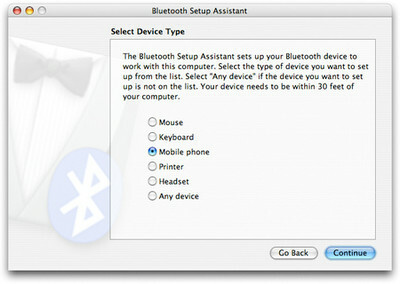
Acum, Mac va începe să caute telefoane mobile. Când vedeți numele dispozitivului Nokia pe listă, selectați-l și faceți clic pe Continuare. Acum, Mac-ul dvs. va aduna informații despre dispozitivul Nokia selectat. După ce s-a finalizat, faceți clic pe Continuare.
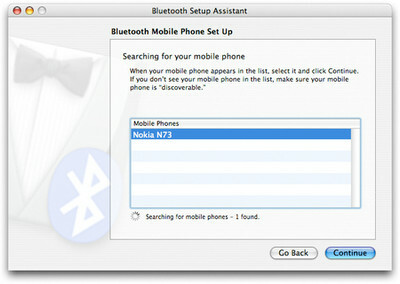
Dispozitivul dvs. Nokia ar trebui să solicite acum o cheie de acces pentru a vă conecta la Mac. Introduceți parola afișată în caseta de dialog și acceptați solicitările de conectare de pe dispozitivul Nokia.
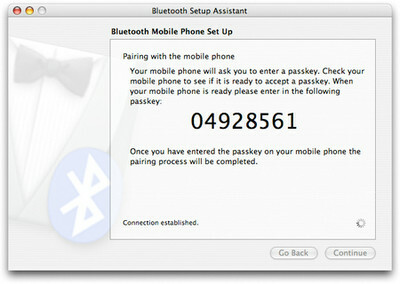
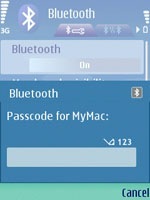
Selectați serviciile pe care doriți să le utilizați cu dispozitivul dvs. bifând casetele. Dacă utilizați iSync sau Nokia Multimedia Transfer, acum ați terminat împerecherea dispozitivului Nokia și a Macului și puteți apăsa Continuare. Ar trebui să vedeți un mesaj de confirmare afișat pe Mac.
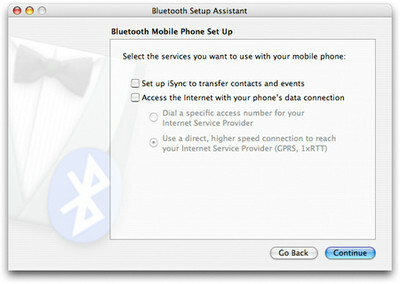
Sper că nu am ratat nicio etapă, spuneți-ne cu feedback-urile dvs. în secțiunea de comentarii.
Actualizați: Întrucât iSync nu mai este disponibil în Mac, aici este o alternativă.
Căutare
Postări Recente
Cum să redimensionați, extindeți și micșorați partiția în Windows 7 / Vista
Înainte de Windows 7 și Vista, abilitatea de a micsora și extinde v...
MSI AE2280 Specificații, preț și detalii tehnice
MSI lansează primul său computer tactil All-in-One Touch-Screen AE2...
Cum: Jailbreak iPad 3.2.1 / 3.2 Cu JailbreakMe
Avem câteva vești grozave pentru utilizatorii de iPad care rulează ...



